Olá, pessoas!! o/
Eu fiz esse blog apenas para passar o tempo, mesmo. Apesar disso, ele até que acabou ficando legalzinho... Acho que vou adotar esse blog! n.n
Eu resolvi postar uma coisinha que eu vi e achei bem legal... É um tutorial do Photoshop que te ensina a deixar a sua foto como o Edward... Serve para as mulheres, também, mas vocês sabem como é... Edward é o mais foda... ú.ù
Espero que gostem e aproveitem bastante n.n
Vamos começar: Após escolher sua foto, você deve editar os detalhes gerais. Em nosso exemplo, alteramos a boca do modelo — usando o filtro “Liquify” — e a sobrancelha foi aumentada. Depois dos pequenos retoques, duplique a camada Background (Duplicate Layer). Feito isso, parta para a maquiagem.
1) Primeiro vamos mudar a cor da pele, que é o processo mais demorado. Para realizar este processo você deve usar a “Dodge Tool” (Subexposição). A aplicação é um tanto complicada, você deve analisar bem quais são as áreas claras e escuras do rosto. Onde há mais sombra você deve usar a ferramenta no modo “Shadows” (Sombras) e onde a pele está mais clara, use em modo “Midtones” (Tons médios). O modo “Highlights” (Luzes realçadas) deve ser evitado, porque as áreas mais claras não precisam ficar mais brancas do que já são. Todo este procedimento deve ser efetuado na camada duplicada.
2) Agora vamos adicionar sombra aos olhos. Use a ferramenta “Burn Tool” (Superexposição) no modo “Midtones” (Tons médios) e aplique levemente ao redor dos olhos. Depois disso, selecione o modo “Shadows” (Sombras) e aplique na borda dos olhos. Não exagere no efeito, pois senão o resultado pode ficar muito irreal.
3) Selecione o rosto do seu modelo com a “Polygonal Lasso Tool” (Ferramenta poligonal de laço). Copie e Cole a seleção em uma nova camada.
4) Agora você deve diminuir a saturação desta camada. Portanto, clique no menu “Image” (Imagem) e na opção “Adjustments” (Ajustes) clique em “Hue/Saturation” (Matiz/Saturação) ou, simplesmente use o atalho “Ctrl + U”. Em nosso exemplo aplicamos os valores abaixo, porém este valor varia de acordo com o tom da pele da pessoa. Ajuste conforme você preferir.
5) Hora de alterar a cor dos olhos. Novamente, use a “Polygonal Lasso Tool” e selecione os olhos. Copie a seleção e cole em uma nova camada. Agora vamos mudar a matiz dos olhos, por isso, novamente aperte “Ctrl + U” para acessar a caixa “Hue/Saturation”. Altere o valor de “Hue” como desejar, veja que o valor de nosso exemplo funciona apenas para olhos com a mesma cor. Após mudar a cor dos olhos, clique com o botão direito sobre esta camada em que a cor foi alterada e escolha a opção “Merge Down”.
6) Pois bem, agora que a pele está bem branca, os olhos estão modificados, talvez seja hora de aperfeiçoar as sombras dos olhos. Repita o procedimento do passo 2, mas agora não escureça ao redor dos olhos, apenas a borda.
Neste momento, o projeto está como a imagem abaixo.
7) Já que tomamos Edward Cullen como base, deixar o cabelo parecido pode ser interessante. Para mudar a cor do cabelo o procedimento é um pouco diferente. Selecione a região do cabelo, copie e cole em uma nova camada. Antes de pintar o cabelo, duplique a camada, pois caso você cometa erros, você tem uma camada reserva. Agora altere o modo da camada duplicada para “Color” (Cor). Usando a “Brush Tool” (Pincel) pinte com a cor laranja (em nosso tutorial usamos a cor e1881e) os fios de cabelo. Note que você deve pintar o cabelo na direção em que eles estão penteados.
Agora basta você personalizar, se você quiser colocar um fundo, adicionar algum texto ou outros detalhes, a criatividade fica por sua conta. Para realizar este tutorial com um resultado agradável você provavelmente vai precisar de algumas horas sentadas em frente ao computador. Confira abaixo o resultado final do nosso projeto.
E ai, gostaram? Espero que sim n.n . Eu tive o maior trabalho para fazer a minha ù.ú
Eu, com a minha falta de massa cinzenta, quase morri para fazer isso, mas no fil, depois de muito suor, cansaço, preguiça e varios "NÃO TEM COMOOO!!!" ou "DESISTOOO!!!", eu consegui terminar! *aliviada*
Me digam se gostaram, ok? n.n
Bjxx...
Esse tutorial pertence ao site baixaki. Não ganho nada publicando-o aqui.
sexta-feira, 16 de janeiro de 2009
Photoshop...
Postado por Gossip Girl às 10:44
Assinar:
Postar comentários (Atom)
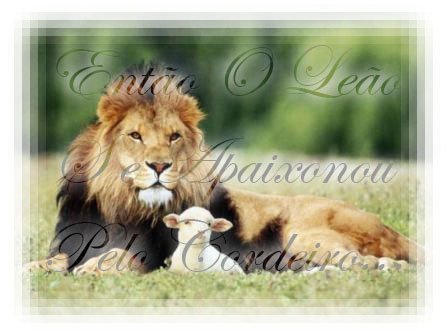













1 comentários:
Ahhh, ameeei! Euy não vou fazer isso, mas foi legal saber! rsrs...
ps: o cara é feito pra kct!
BeijOs!
Postar um comentário